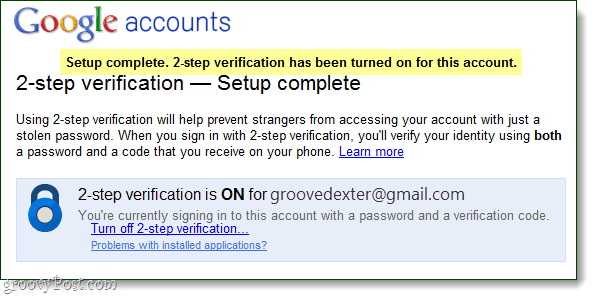Kuidas lubada oma Google'i kontol täpsemat sisselogimisturvet
Turvalisus Gmail Google Häkkerid / / March 18, 2020
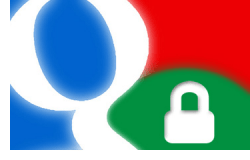
Google teatas hiljuti uuest funktsioonist, mida nimetatakse kaheastmeliseks kinnitamiseks, ja täna on see lõpuks valmis proovima. Google'i konto turvalisuse uus värskendus takistab teie parooli varastanud isikutel sisselogimist. Kui olete üks neist inimestest, kes kasutab sama parooli kõigi veebisaitide jaoks, sealhulgas teie Google'i konto jaoks, võiksite selle kohe lubada.
See funktsioon muudab teie Google'i konto sisselogimise raskemaks, kui vajate 5-8-kohalist kinnituskoodi, mille see teile teile saadab tekstisõnum või arvuti jutustatud häälkõne. Samuti annavad nad teile loendi umbes 10 varukoodist, mida saate oma rahakotis kaasas kanda, kui telefon kaob. Google ei palu teil sisestada koodi iga sisselogimise korral iseenesest, kuna see pakub võimalust koodi meelde jätta kuni 30 päeva.
Kuid kui kustutate oma küpsised ja brauseri vahemälu, peate selle uuesti sisestama - see tähendab uue kinnituskoodi taotlemise protsessi läbimist (mis on üsna lihtne olla aus).
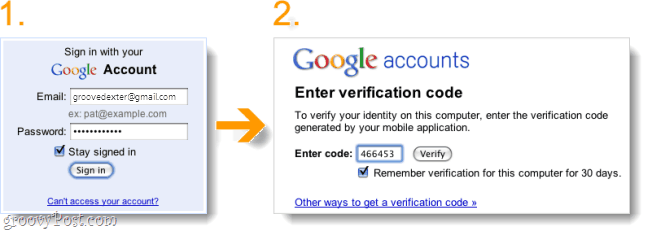
Olgu, nüüd, kui teate, mida soovite anda kaheastmelise sisselogimise turvalisuse proovimiseks? Kui leiate mingil hetkel, et teile ei meeldi kogu kinnitusprotsess,
Oluline märkus: Kaheastmelise kinnituse lubamine logib teid välja kõigist rakendustest, programmidest või veebisaitidest, mille sisselogimiseks kasutate oma Google'i kontot. Hiljem, kui soovite uuesti nendesse teenustesse sisse logida, peate nende jaoks looma rakendusepõhise parooli. Google viib teid selle lehe juurde, kui olete kaheastmelise sisselogimise lubanud.
Aktiveerime selle!
Samm 1
Külastage oma Google'i kontohalduse leht lemmikveebibrauseri kaudu; selleks peate olema sisse logitud oma Google'i kontole.
Kontode lehel Klõpsake nuppuKasutades kaheastmelist kinnitust jaotises Isiklikud seaded.
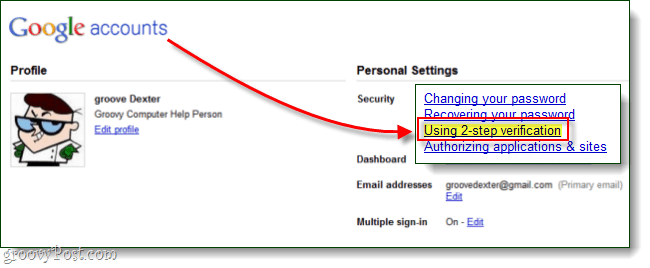
2. samm
Google palub teil oma parooli kinnitada enne, kui see võimaldab teil jätkata, nii et jätkake.
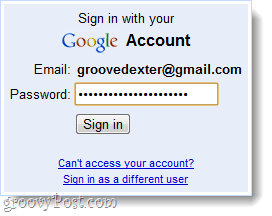
3. samm
Esimene leht on enamasti peentrükk, kui olete selle läbi lugenud Klõpsake nuppu Seadistage kaheastmeline kinnitamine nuppu.
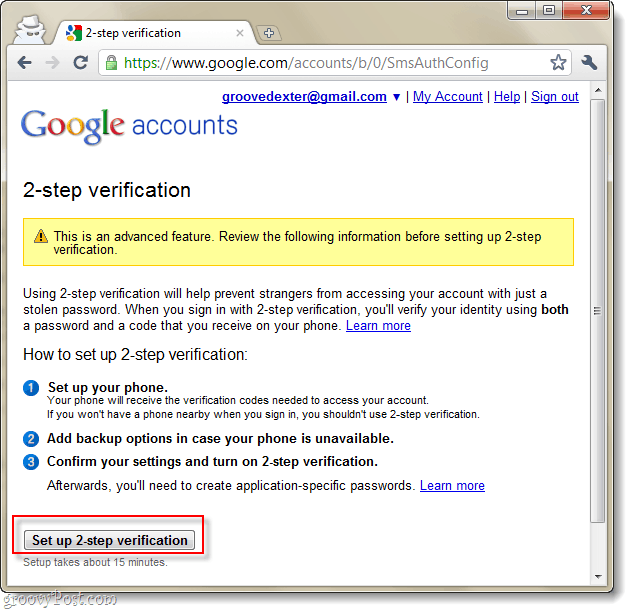
4. samm
Nüüd jõuad sa Valige teie peamine telefoninumber kinnituse saamiseks. See töötab kõigi telefonidega, kuid näib, et Google eelistab Androide, Blackberrys ja iPhone'e. See isegi töötab koos Google Voice'iga!
Pärast sind Valige teie telefoni tüüp, Klõpsake nuppuJärgmine.
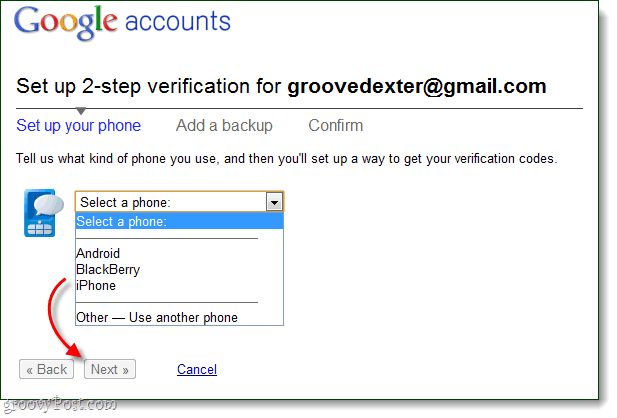
5. samm
Nüüd küsib Google teilt teie telefoninumbrit. Sisestatud number on number, millele Google saadab oma verifitseerimissõnumi, kuid kui tekstisõnumid ei tööta teie jaoks, võite valida ka automaatse kõne vastuvõtmise.
Pärast oma telefoninumbri sisestamist Klõpsake nuppuSaada kood. Roheline linnukeKood Saadetud”Peaks ilmuma ja varsti saate Google'ilt tekstsõnumi:
466453: teie Google'i kinnituskood on 123456
Sisestage Google'i tekstisõnumis olev number kausta Kood: kasti ja Klõpsake nuppuKinnitage. Kui teil läheb hästi, öeldakse rohelise linnukesega "Teie telefoninumber on konfigureeritud".
Nüüd sa saad Klõpsake nuppuJärgmine >>.
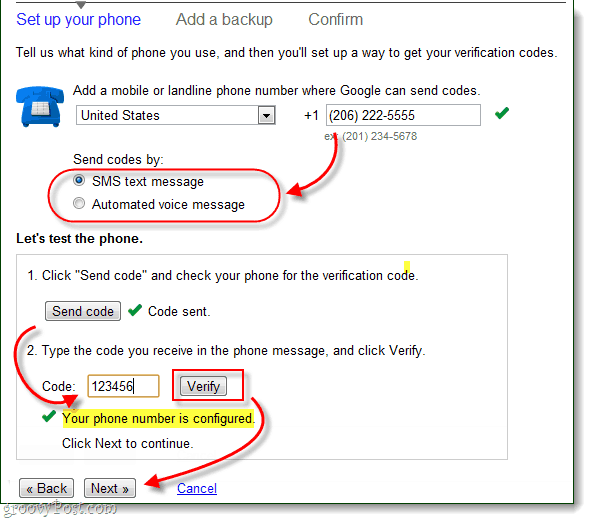
6. samm
Varundamine on alati hea mõte, nii et nüüd viib Google teid varundamise konfiguratsiooni ekraanile.
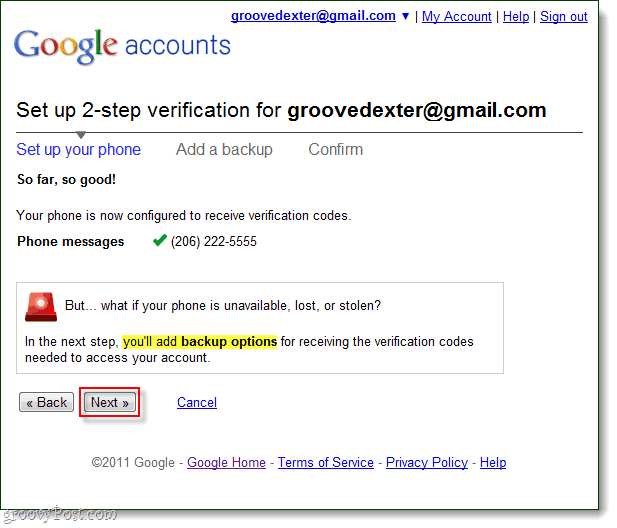
Esiteks, Google annab teile nimekirja 10 juhuslikult loodud kontrollkoodid, mis ei aegu kunagi. Printige see leht kindlasti välja ja hoidke seda kuskil turvaliselt - see võib olla ainus viis telefoni kaotamiseks oma Google'i kontole juurde pääseda.
Isiklikult ma lihtsalt tegi ekraanipildi ja salvestasin selle koopia oma sülearvutisse, iPodi ja välisele kõvakettale.
Pärast printimist Kontrollima Jah, mul on koopia… Kasti ja Järgmine >>!
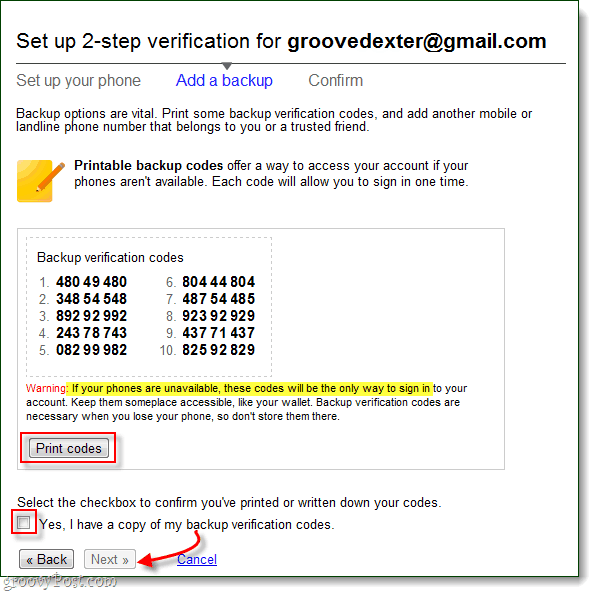
7. samm
Nüüd palub Google teil helistada teisese telefoninumbri korral, kui teie esmane telefon pole saadaval (kadunud, varastatud, tühjenenud aku jne ...).
Näpunäide: Kui teil pole teist telefoniliini või "usaldusväärset sõpra", võiksite proovida kohaliku raamatukogu telefoninumbrit - raske osa selgitab raamatukoguhoidjale, miks robot neile helistab.
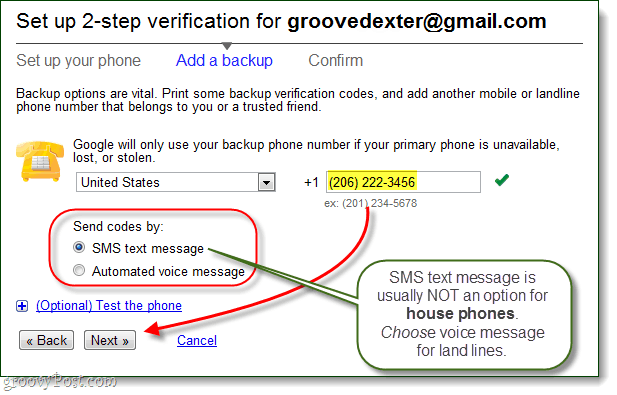
8. samm
Kui olete oma varukoopia konfigureerimise lõpetanud, annab Google teile sellest teada rakendusepõhised paroolid. Põhimõtteliselt ei tööta teie praegune Google'i salasõna enam kõige muu jaoks, välja arvatud Google.com-i teenused, nagu Gmail, Docs, Reader, Hääl jne... Selle asemel loote oma muude teenuste ja programmide jaoks uued paroolid (see hõlmab Google'i veebi mobiilirakendusi) teenused). See pole nii keeruline, kui kõlab, kuid arvan, et see väärib omaette groovypostitust, nii et see on kõik, mida ma praegu rakendusepõhiste paroolide kohta ütlen.
Klõpsake nuppuJärgmine>>
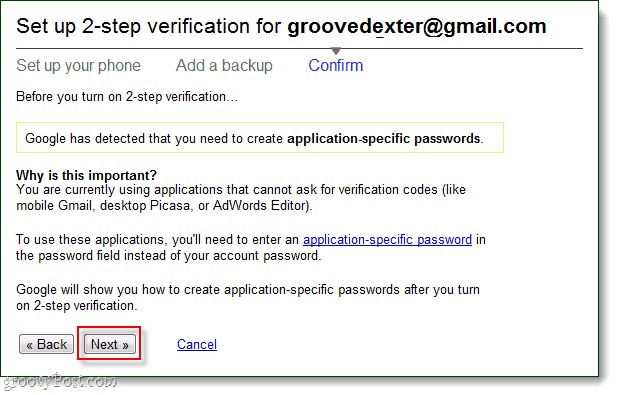
9. samm
On aeg Vajutage Sisselüliti.Klõpsake nuppu suur sinine Lülitage sisse kaheastmeline kinnitamine nuppu! Enne selle tegelikku lubamist tuleb veel üks kinnitus.
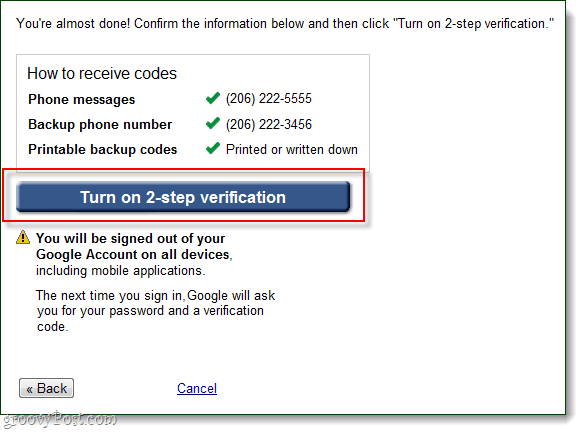
Ilmuma peaks väike hüpik, see on teie viimane võimalus tagasi pöörduda - kiire, jookse! Tegin nalja… Ja alati saab keelata kaheastmeline sisselogimine kui see sulle ei meeldi. Seega, ei mingit survet.
Klõpsake nuppuOkei.
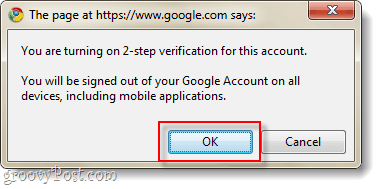
Valmis!
Nüüd, kui logite veebibrauseri kaudu oma Google'i kontole sisse, palub see teil lõpule viia kaks sammu. (1) See küsib teilt parooli ja (2) küsib teilt kontrollakoodi, mis saadetakse teie peamisele telefoninumbrile kas tekst- või automatiseeritud häälsõnumi abil.
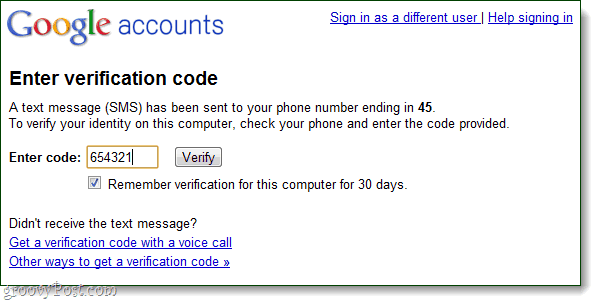
Kui mingil põhjusel ei saa te oma põhiliini kaudu koodi saada, võite proovida kasutada varundusliini või kasutada lihtsalt ühte oma 10 varukoodist.
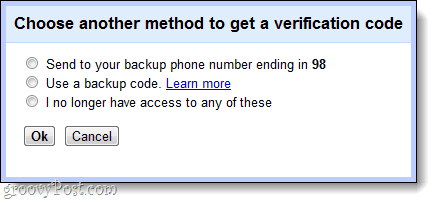
Kui logite esmakordselt sisse oma Google'i kontoga kaheastmelise kinnitamise abil, palub see teil seadistamist alustada rakendusepõhised paroolid. Praegu jätame selle vahele ja tee seda hiljem kui käsitleme protsessi teises groovy postituses. Kui soovite seda seadistada, saate seda teha siin.
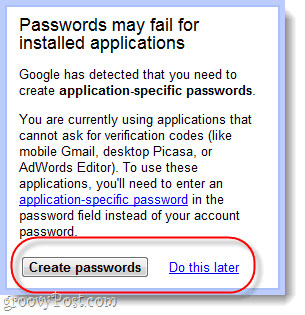
Mida sa arvasid? Protsess ei olnud nii raske ja selle seadistamine võttis tõenäoliselt umbes 10 minutit. Arvan, et kaheastmeline kinnitamine on kena võimalus, ja mul on hea meel, et Google ei üritanud seda vaikimisi lisada. Ainus probleem, mida ma näen see on see, et kui keegi teie telefoni "leiab", ei tohiks tal olla teie kontole juurdepääsuga liiga palju probleeme, kuid vähemalt on see keerulisem kui siis, kui te ei teinud.